Il arrive que l'on veuille transférer des données d'un tableau de Word vers Excel sans repartir de zéro. Au lieu de copier et coller les données soi-même, il existe des moyens plus simples de le faire tout en préservant le formatage. Dans cet article, nous allons explorer quatre méthodes pour convertir Word en Excel en douceur. Ces méthodes vous aideront à transférer les données rapidement et à conserver la mise en page du document d'origine.
Convertir Word en Excel sur Windows et Mac
UPDF est un outil de conversion Word-Excel utile qui peut convertir des fichiers dans 9 formats différents. Cette solution de PDF vous permet de transformer facilement un fichier Word en fichier Excel. Une fonctionnalité étonnante d'UPDF est l'OCR. Grâce à cette fonction, les utilisateurs peuvent transformer n'importe quel document, qu'il s'agisse de notes manuscrites, de documents scannés ou de fichiers PDF image, en un fichier PDF éditable. Cette fonctionnalité robuste d'UPDF jouera un rôle majeur dans votre entreprise si vous souhaitez passer à un système sans papier.

Principales caractéristiques de l'UPDF que les utilisateurs doivent connaître:
- Modifier facilement vos PDF et garder-les synchronisés avec UPDF Cloud.
- Convertir rapidement vos PDF par lots dans n'importe quel format.
- Organiser efficacement les PDF pour augmenter la productivité.
- Sécuriser vos fichiers grâce à la protection par mot de passe.
- Partager des PDF à l'aide de liens partageables.
- Ajouter des appels de texte, des tampons et des autocollants à vos PDF.
Instructions pour la conversion de fichiers Word en Excel avec UPDF
Dans cette section, nous allons rapidement apprendre à convertir des fichiers Word en fichiers Excel sans perdre le formatage à l'aide d'UPDF. Suivez les étapes mentionnées ci-dessous pour terminer le processus de conversion:
Étape 1: Ouvrez UPDF et glissez-déposez le fichier
Lancez l'outil UPDF sur votre ordinateur Windows ou Mac et accédez à votre explorateur de fichiers. Trouvez le fichier Word requis et glissez-le dans l'outil. Ensuite, le fichier Word sera converti en PDF de manière automatisée.
Étape 2: Exportez le fichier au format Excel
Dirigez-vous ensuite vers la barre d'outils de droite et repérez le bouton "Exporter", car le fichier est d'abord converti en PDF. Sélectionnez "Excel (.xlsx)" dans les options, ce qui ouvrira une boîte de dialogue dans laquelle vous pourrez personnaliser les paramètres de sortie. Cliquez ensuite sur le bouton "Exporter" et suivez les instructions pour enregistrer votre fichier Excel.

Téléchargez UPDF et essayez-le dès maintenant !
Windows • macOS • iOS • Android 100% sécurisé
Regardez la vidéo ci-dessous pour en savoir plus sur UPDF
Convertir Word en Excel en ligne
Aspose est un outil pratique qui vous aide à modifier différents types de fichiers. Il peut transformer des documents et des fichiers en images et en HTML. Grâce à cet outil, vous pouvez rapidement convertir plusieurs fichiers simultanément, par exemple transformer des documents en fichiers images tels que JPG, PNG ou TIFF, et de Word à Excel. Il dispose également d'une fonction "convertisseur d'image en texte" qui utilise l'OCR pour extraire le texte d'une image.
Vous pouvez même télécharger jusqu'à 10 fichiers et les convertir simultanément. Vous pouvez également vous envoyer par email un lien de téléchargement pour accéder ultérieurement aux fichiers convertis. Ce qui est innovant, c'est que vous n'avez pas besoin de télécharger cet outil pour l'utiliser. Jetez donc un coup d'œil aux étapes suivantes pour convertir MS Word en Excel:
Étape 1: Ouvrez votre navigateur Web et utilisez-le pour accéder à l'outil "DOCX to XLSX Online" d'Aspose. Importez le fichier Word depuis votre appareil en appuyant sur le bouton "Choisir Des Fichiers" ou faites-le glisser dans l'outil. Vous avez également la possibilité d'extraire directement le fichier de "Drive" ou de "Dropbox".
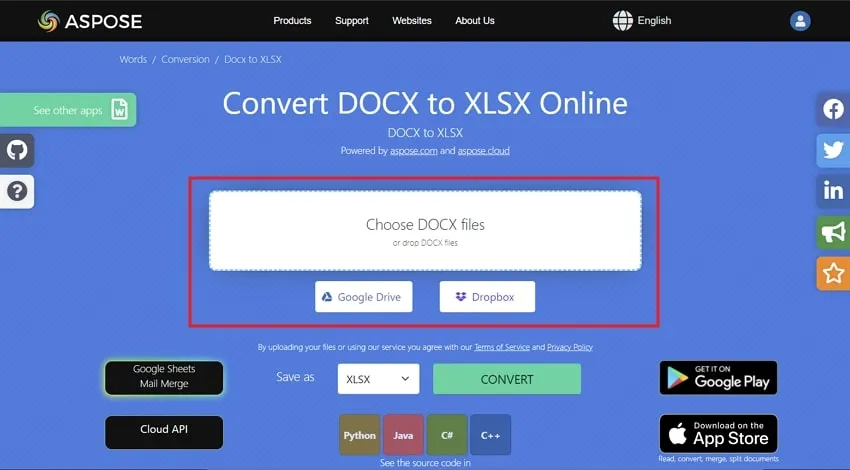
Étape 2: Une fois que vous avez importé le fichier Word, vous pouvez le protéger par un mot de passe en cochant la case correspondante. Maintenant, appuyez sur le bouton "Convertir" pour donner l'ordre aux API d'Aspose de démarrer le processus de conversion. Enfin, appuyez sur le bouton "Télécharger", et le fichier sera téléchargé.
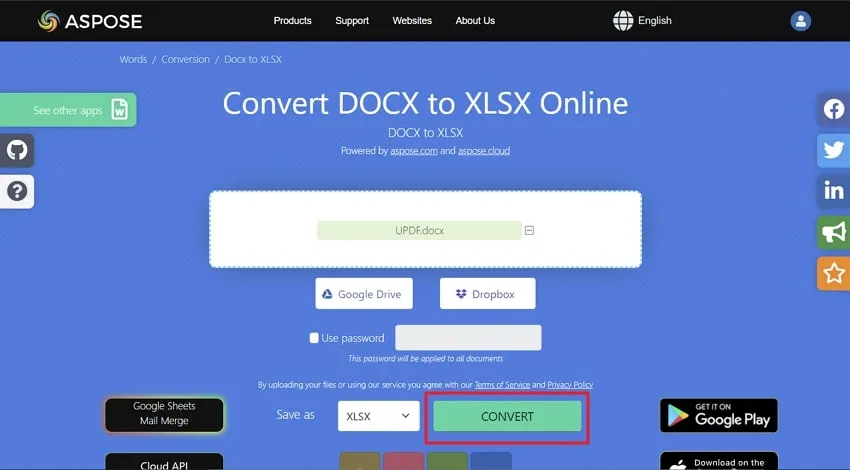
Comment convertir un Word en Excel sur mon iPhone
Pour convertir Word en Excel sur votre iPhone, vous pouvez utiliser un outil en ligne comme PDF2Everything. Cet outil offre une expérience pratique d'un outil sans convertisseur Word vers Excel. Il offre diverses fonctionnalités qui facilitent le processus. Vous pouvez ajouter du texte et même caviarder ou annoter votre document sans compromettre la qualité. Les utilisateurs peuvent collaborer avec les membres de leur équipe sur des documents à l'aide d'appareils mobiles.
PDF2Everything enregistre automatiquement chaque modification apportée à un document dans le nuage. Cela permet également de sécuriser le partage et le stockage des documents. De plus, PDF2Everything prend en charge une grande variété de formats de fichiers. Vous pouvez télécharger des documents d'une taille maximale de 20 MB. Sur votre iPhone, ouvrez Safari et suivez les étapes suivantes:
Étape 1: Une fois le navigateur Safari ouvert, ouvrez l'outil de conversion PDF2Everything. Ici, vous devez appuyer sur "Cliquez pour sélectionner le fichier" et télécharger le fichier Word que vous devez convertir. Le téléchargement du fichier prendra quelques secondes.
Étape 2: Une fois le fichier téléchargé, choisissez le format "xlsx" dans la section "Paramètres personnalisés comme suit". Appuyez ensuite sur le bouton "Commencer la conversion" et votre fichier sera prêt à être téléchargé. Ensuite, cliquez sur le bouton "Télécharger" pour l'enregistrer sur votre iPhone.


Comment convertir un Word en Excel sur mon Android
Convertir des fichiers de Word à Excel sur votre appareil Android est possible en utilisant un outil en ligne pratique appelé Online2PDF. Cet outil offre toute une série de fonctions pour vous aider à gérer vos fichiers sans le moindre effort. En plus de les convertir, vous pouvez les éditer, les fusionner avec d'autres fichiers PDF et les exporter dans différents formats. En outre, l'outil supprime automatiquement la protection des fichiers PDF.
En outre, vous pouvez définir d'autres options telles que l'en-tête/le pied de page et la mise en page. N'oubliez pas non plus qu'il y a certaines limitations à prendre en compte. La taille maximale des fichiers autorisés pour la conversion est de 100 MB, et la taille totale combinée ne doit pas dépasser 150 MB. En outre, vous avez la possibilité de sélectionner jusqu'à 20 fichiers à la fois. Lisez les étapes guidées ci-dessous:
Étape 1: En utilisant le navigateur préféré, selon le modèle de votre Android, accédez à l'outil Online2PDF. Ensuite, faites défiler vers le bas pour sélectionner le bouton "Sélectionner les fichiers" et importez le fichier Word requis.
Étape 2: Dans la liste déroulante "Convertir en", choisissez l'option "Excel 2007-2021 (*.xlsx)". Vous pouvez également choisir l'option OCR en fonction de vos besoins. Cliquez ensuite sur le bouton "Convertir" et téléchargez votre fichier sur votre appareil Android.


Conclusion
En fin de compte, ce guide propose quatre méthodes simples pour convertir Word en Excel sans perdre le formatage. En suivant les instructions étape par étape pour chaque outil, les utilisateurs peuvent facilement effectuer le processus de conversion. Parmi les options présentées, UPDF s'impose comme l'outil recommandé en raison de ses capacités de conversion Word-Excel efficaces et de ses fonctionnalités supplémentaires.
Grâce à ces outils, la conversion de fichiers Word en fichiers Excel est un jeu d'enfant, car le formatage important est préservé tout au long du processus.
Windows • macOS • iOS • Android 100% sécurisé
 UPDF
UPDF
 UPDF pour Windows
UPDF pour Windows UPDF pour Mac
UPDF pour Mac UPDF pour iPhone/iPad
UPDF pour iPhone/iPad updf android
updf android UPDF AI en ligne
UPDF AI en ligne UPDF Sign
UPDF Sign Lire le PDF
Lire le PDF Annoter le PDF
Annoter le PDF Modifier le PDF
Modifier le PDF Convertir le PDF
Convertir le PDF Créer le PDF
Créer le PDF Compresser le PDF
Compresser le PDF Organiser les pages PDF
Organiser les pages PDF Fusionner les PDF
Fusionner les PDF Diviser le PDF
Diviser le PDF Rogner le PDF
Rogner le PDF Supprimer les pages PDF
Supprimer les pages PDF Pivoter le PDF
Pivoter le PDF Signer le PDF
Signer le PDF Formulaire PDF
Formulaire PDF Comparer les PDF
Comparer les PDF Protéger le PDF
Protéger le PDF Imprimer le PDF
Imprimer le PDF Traitement par lots
Traitement par lots OCR
OCR UPDF Cloud
UPDF Cloud À propos de UPDF AI
À propos de UPDF AI Solutions de UPDF AI
Solutions de UPDF AI FAQ sur UPDF AI
FAQ sur UPDF AI Résumer le PDF
Résumer le PDF Traduire le PDF
Traduire le PDF Expliquer le PDF
Expliquer le PDF Analyser le PDF
Analyser le PDF Analyser les informations de l'image
Analyser les informations de l'image PDF vers carte mentale
PDF vers carte mentale Discuter avec IA
Discuter avec IA Mode d'emploi
Mode d'emploi Spécifications techniques
Spécifications techniques Mises à jour
Mises à jour FAQs
FAQs Astuces pour UPDF
Astuces pour UPDF Blog
Blog Actualités
Actualités Avis sur UPDF
Avis sur UPDF Centre de téléchargement
Centre de téléchargement Contactez-nous
Contactez-nous


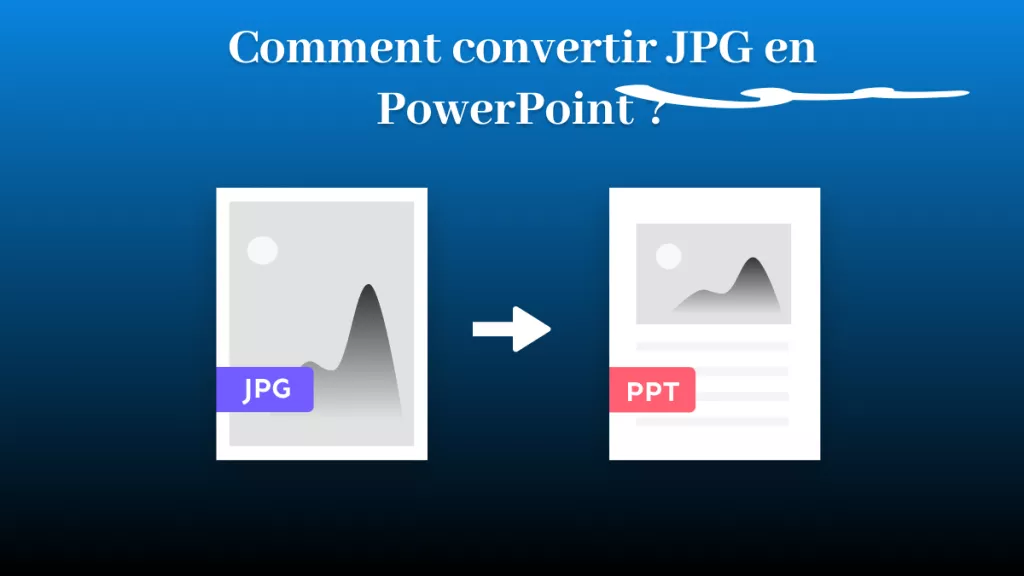





 Freddy Leroy
Freddy Leroy 
